WordPressウェブサイトで高度な検索フォームを作成する方法
公開: 2021-09-15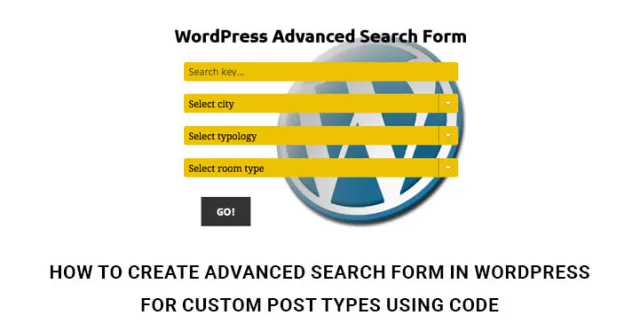
なぜWordPress検索プラグインを使用するのですか?
新しいWordPressWebサイトまたはブログを作成する場合は、ユーザーがコンテンツを簡単に見つけられるようにする必要があります。 ただし、Webサイトにコンテンツを追加する場合は、簡単に見つけることができます。
ユーザーは検索エンジンのみで検索すると思いますが、サイト検索を追加すると、ウェブサイトのユーザーが自分の検索に特に関連するコンテンツをさらに見つけるのに役立ちます。
サイト検索は、Webサイトが顧客エンゲージメントを高め、バウンス率を減らし、コンバージョンと収益を向上させるのにも役立ちます。
さらに、WordPressに高度な検索フォームを追加することの良いニュースは、Webサイトのパフォーマンスを簡単に促進し、Googleで1つにランク付けするのに役立つサイトへのトラフィックを増やすことです。
WordPressで高度な検索フォームを作成するための最高のプラグイン
アイボリー検索
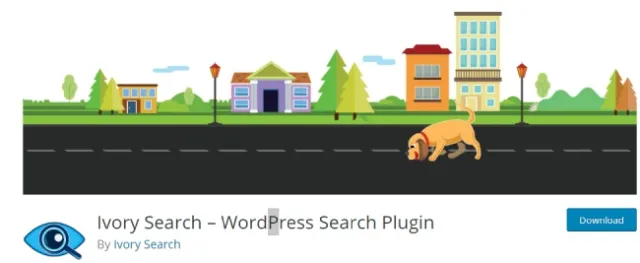
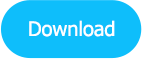
アイボリー検索は、WordPressで高度な検索フォームを作成するための最良のプラグインの1つです。 デフォルトのWordPress検索を可能にし、新しいカスタム検索フォームを作成できるプラグインはシンプルで使いやすいです。
このプラグインを使用すると、構成とカスタマイズが簡単な限られた数の検索フォームを作成できます。
これにより、ショートコードを使用して、サイトのヘッダー、フッター、ナビゲーションメニュー、ページ、投稿、およびサイトの任意の場所にカスタム検索フォームが表示されます。
これに関連する主な機能には、WooCommerce製品、画像、添付ファイルなどの検索が含まれます。
WPグーグル検索
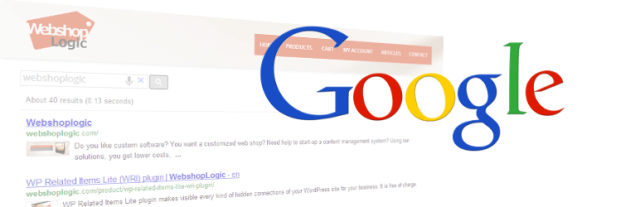
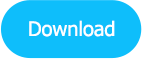
WP Google Searchは、WordPressサイトのプレミアムGoogle検索機能でもあります。 これは、Googleカスタム検索に登録するだけでよく、Google検索エンジンIDを作成します。
プラグイン設定を入力すると、カスタム検索エンジンを使用できるようになり、サイドバーにアクセスして新しいGoogle検索ボックスが生成されます。
すべての設定は、Googleカスタム検索エンジン管理サイトで簡単に行うことができます。 Googleカスタム検索エンジンに登録すると、必要なものがすべて手に入ります。
WP Google検索は、英語、スペイン語、セルビア語、デンマーク語、ロシア語などの複数の言語で利用できます。
正規表現を検索
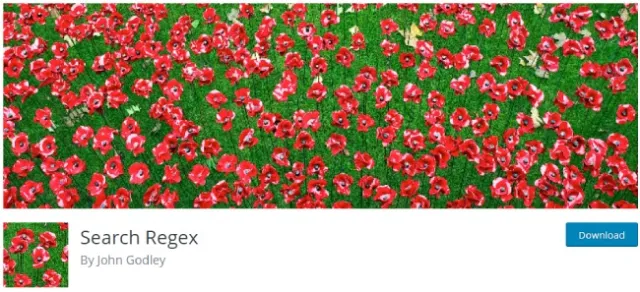
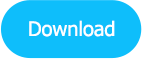
Search Regexは、WordPressで高度な検索フォームを作成するためのもう1つの最高のプラグインです。 これは、関数を検索してWordPressページ、カスタム投稿タイプ、およびその他のデータソースに置き換えるための強力なセットです。
これは、サイト上の任意のデータを検索および置換できる標準の検索機能に基づいているため、予想を超えて機能します。
このプラグインは、ユーザーにフルパワーで簡単な検索を提供します。 Search Regexを使用して、ユーザーをあるドメインから別のドメインに移行し、URLリンクと画像を更新し、サイト全体の変更を実行できます。
これを使用して、任意のカスタム投稿タイプ、プラグイン、投稿ページなどを検索できます。
SearchWPライブAjax検索
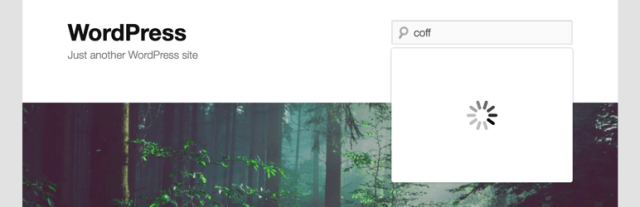
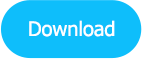
SearchWPを使用すると、ユーザーは検索フォームの強力なライブ検索を利用できます。 これは、開発者にとって最も使いやすい検索プラグインとしても知られていますが、同時に、すべての機能をカスタマイズできるようになります。
これにより、WordPressテーマを設定して操作できるようになります。 表示結果をすばやく読み込むことができます。 SearchWPプラグインは、雑然としたオプションを作成することなく、Webサイトにさまざまなコンテンツを実装します。
このプラグインをカスタマイズして実装することで、ユーザーの自由度を高めることができます。 また、開発者にとって使いやすく、開発者は完全なドキュメントを提供するプラグインを定義します。
AjaxでWooCommerceを検索
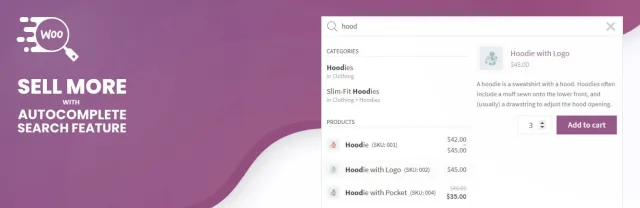
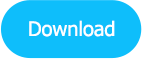
Ajax検索は、WordPressで高度な検索フォームを作成するための最も人気のあるプラグインです。 これにより、ユーザーはライブ検索の提案を含む最先端の検索バーを取得できます。これは、すべてのeコマースサイトにとって最も有益な検索ソリューションです。
2022年には、顧客は検索をより明確にする必要があると期待しています。 さらに、タイトル、簡単な説明、製品画像、製品説明、特別なモバイル機能、詳細で製品を検索するなどの優れた機能が必要なため、現在、主要なeコマースの96%が提供されています。
これにより、ライブ表示の提案、より良い順序、Google Analyticsのサポート、WPML互換、およびPolyLang互換の機能も利用できるようになります。
横糸
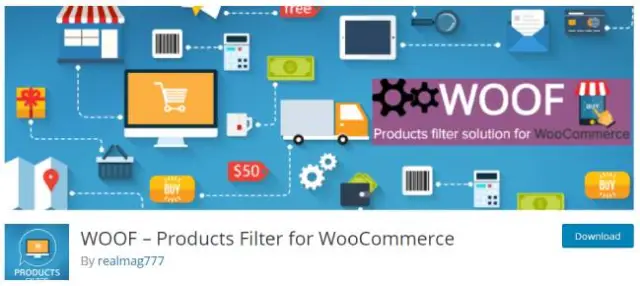
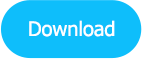
WOOFは、WordPressサイトで高度な検索フォームを作成するための最良のプラグインでもあります。 これは、WooCommerece用に設計された特別なプラグインであり、製品タグで検索されたサイトをカスタマイズできます。
製品のSKU、および価格。 最新バージョンのWooCommerceを使用している場合、WOOFにはWebサイト用のプラグインが必要です。
Relevanssi-より良い検索
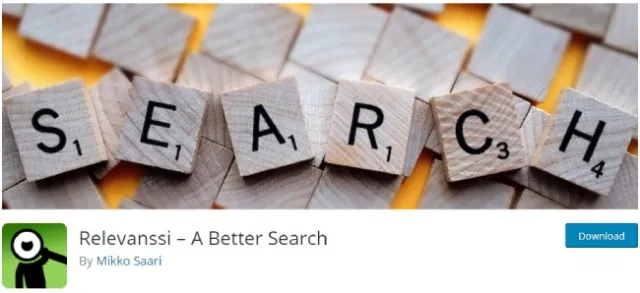
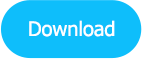
WordPressで高度な検索フォームを作成するのに最適なプラグインをお探しの場合は、こちらをお読みください。 それはより良い検索エンジンと多くの構成可能なプラス機能を可能にします。
現在、無料バージョンで利用可能であり、プレミアムバージョンでもより多くのオプションを利用できます。
このプラグインでは、あいまい一致の単語、フレーズ、引用符付き検索など、関連性の高い順序に関連する検索を取得します。
WP拡張検索
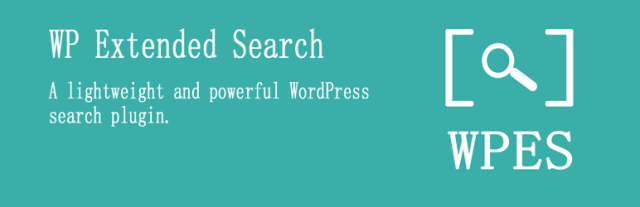
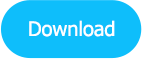
WP Extended Searchプラグインを使用すると、ブログ投稿でWordPress検索をカスタマイズできる高度な検索フォームをWordPressで作成できます。
メタタイトル、作成者名、カテゴリ、カスタム分類法などを使用して投稿を検索できます。 また、投稿、タイトル、コンテンツの一時停止、投稿スクリプトを介して、検索エンジンのデフォルトの動作を制御することもできます。
このプラグインを使用すると、メタ、カテゴリ、タグの検索、公開投稿タイプの包含または除外、投稿数のカスタマイズ、SQLのカスタマイズ、検索結果の順序のカスタマイズ、一致検索クエリの制御などの機能を利用できます。
より良い検索
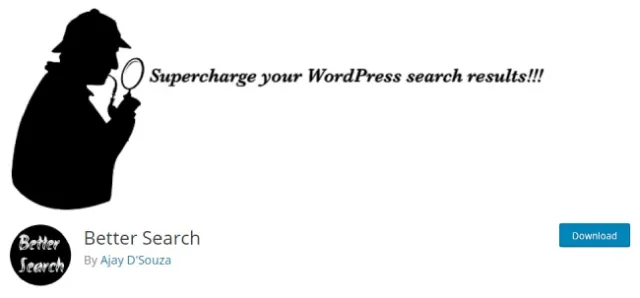

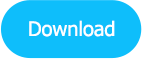
より良い検索は、検索エンジンに結果を超高速でロードする高度な検索フォームをWordPressで作成するための有名なプラグインの1つです。 関連するクエリにすばやく結果を提供します。
これは、訪問者があなたのブログにアクセスすると、あなたが探しているものをすばやく見つけることを意味します。 このプラグインには、さまざまなオプションと機能が満載です。
検索プラグインは簡単にカスタマイズできます。 検索に表示するウェイトタイトルまたはコンテンツを割り当てることもできます。
さらに、高度な検索も可能で、プラグインの機能を簡単に拡張できるさまざまなフィルターとアクションが満載です。
さらに、これらの検索は、通常他のプラグインには表示されない検索ヒートマップに表示されます。 より良い検索は、自動化され、カスタマイズされ、シームレスな統合と関連性があり、人気のある検索プラグインを選択できます。
検索除外

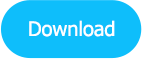
Search Excludeは、WordPressで高度な検索フォームを作成するために使用できる最高の検索プラグインでもあります。
このプラグインを使用すると、投稿ページと編集ページのチェックボックスをオンにすることで、WordPressからページ投稿などを検索結果から除外できます。
これにより、すばやく一括編集できます。 また、このプラグインは設定ページを許可するので、検索から除外または含める項目をリストできます。
コードを使用してカスタム投稿タイプのWordPressで高度な検索フォームを作成するにはどうすればよいですか?
WordPressの組み込み検索オプションはまったく効果がないため、ユーザーが選択したオプションはGoogleカスタム検索のみです。
しかし、特にレビュー、ビデオ、画像関連の写真などのカスタム投稿タイプと一般的な有益な投稿がある場合は、Googleカスタム検索を使用したくない所有者がたくさんいます。
Googleカスタム検索オプションは印象的なオプションではなく、多くの人がユーザーエクスペリエンスを大幅に低下させていると感じているのは事実です。
ウェブサイトの訪問者が検索したい投稿の種類を選択できるカスタム投稿タイプの高度な検索フォームをWordPressで作成すると常に便利です。
たとえば、動画やレビューなどのすべての投稿タイプがチェックボックススタイルで提供され、ユーザーは何かを検索したい投稿タイプを選択できるようになります。
実際のところ、彼らは検索する複数のタイプの投稿を選択して、関連するすべての検索結果を取得することができます。 この記事では、カスタム投稿タイプ用にWordPressで高度な検索フォームを作成する方法を説明します。
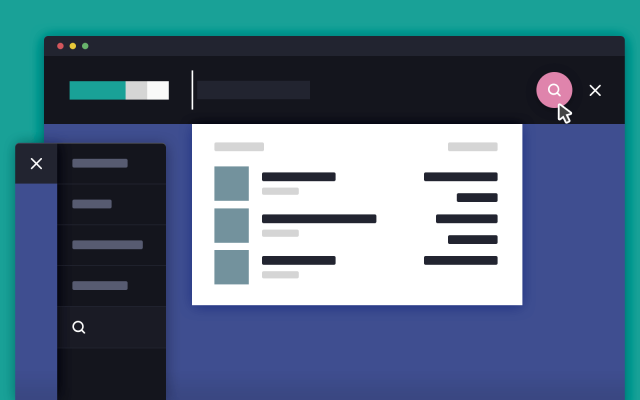
WordPressのほとんどのテーマには、検索に関する限り、2つの非常に重要なファイルが付属しています。 それらの1つはsearchform.phpです。
フォームの場所はテーマごとに異なる可能性があるため、FTPに接続して、管理ダッシュボードの[外観]オプションの[エディター]オプションで使用できない場合は、FTPを検索する必要があります。 場合によっては、ファイル名も異なることがあるため、テーマのサポートチームに連絡してその名前を確認することができます。
ファイルを見つけたら、それを編集して、次のコードをファイルに追加します。
$ query_types = get_query_var( 'post_type'); <label>記事</ label> <label>ブログ</ label> <label>本</ label> <label>ビデオ</ label>
次に、Webサイトに存在するカスタム投稿タイプの名前で値を編集する必要があります。 より多くのカスタム投稿タイプがある場合は、同様の行を追加し、それに応じて値を置き換えることができます。
ここにPagesカスタム投稿タイプを追加しないように注意することが重要です。 このコードは、配列を作成するために追加され、次のファイルで呼び出すことができ、ユーザーが初めてボックスを表示したときにすべてのチェックボックスがオンになっているように見せることができます。 したがって、デフォルトでは、検索はすべての投稿タイプで実行されます。
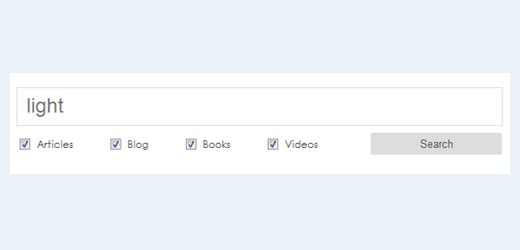
次に、search.phpという名前の2番目に重要な検索ファイルを開く必要があります。 [管理者]ダッシュボード、[外観]、[編集者]の順に移動する可能性があります。
[検索結果]というラベルの下の右側からファイルを見つけます。 その中に次のコードを追加して、ファイルを更新します。
フォームrole =&quot; search&quot; method =&quot; get&quot; id =&quot; searchform&quot; action =&quot; "&gt; input type =&quot; text&quot; name =&quot; s&quot; id =&quot; s&quot; value = "" value = "キーワードを入力&hellip;" onfocus = "if(this.value == this.defaultValue)this.value = '';" onblur = "if(this.value == '')this.value = this.defaultValue;" <label>記事</ label> input type = checkbox name = post_type [] value = post <label>ブログ</ label> input type = checkbox name = post_type [] value = books <label> Books </ label> input type = checkbox name = post_type [] value = videos; <label>ビデオ</ label>
繰り返しになりますが、入力ボックスの値は、Webサイトにあるカスタム投稿タイプと同じである必要があり、searchform.phpファイルにあるものと同じである必要があります。
これにより、すでにマークされた状態のユーザーにチェックボックスが表示され、それに応じて検索されます。 多くの人はドロップダウンを好むでしょうが、ユーザーは複数のオプションを選択できるので、チェックボックスを使用することをお勧めします。
プラグインを使用してカスタム投稿タイプのWordPressで高度な検索フォームを作成するにはどうすればよいですか?
searchform.phpを検索する必要があるため、上記のコーディング作業を正しく実行できない人もいると言っても過言ではありません。そのため、混乱する可能性が高くなります。
カスタム投稿タイプ用に設計されたオーダーメイドの検索フォームプラグインを選択することをお勧めします。 Search&Filter Proは、必要なプラグインであり、カスタム投稿タイプ、分類法、カテゴリ、作成者、投稿日などのフィールドを提供します。 どのレビューサイトにとっても、それは必須です。
WooCommerceを使用しているeコマースサイトがある場合は、訪問者に優れたユーザーエクスペリエンスを提供できます。
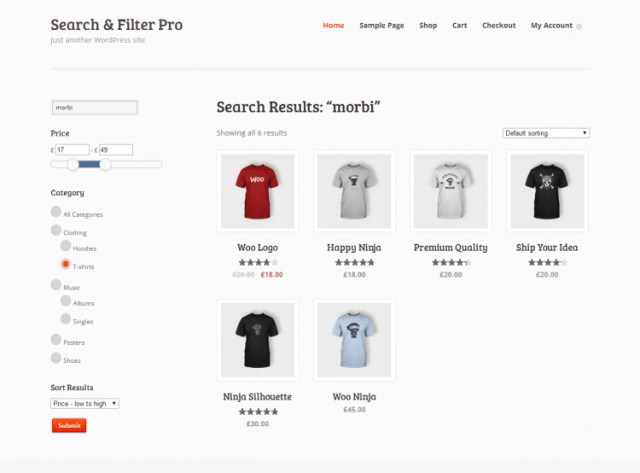
プラグインの価格はたったの$ 20で、開発者の場合は$ 75の開発者ライセンスにアクセスして、すばらしいパラメーターを作成できます。
価格を支払い、プラグインをダウンロードしてから、WordPressサイトにインストールする必要があります。 これをインストールするには、ダッシュボードに移動し、左側のメニューのプラグインに移動して、ドロップダウンから[新規追加]オプションをクリックする必要があります。
次の画面では、上部に[新規追加]ボタンがあります。 ダウンロードしたzipファイルを選択してアップロードし、アクティブ化します。 1年間のサポートとアップグレードを無料で受けることができます。
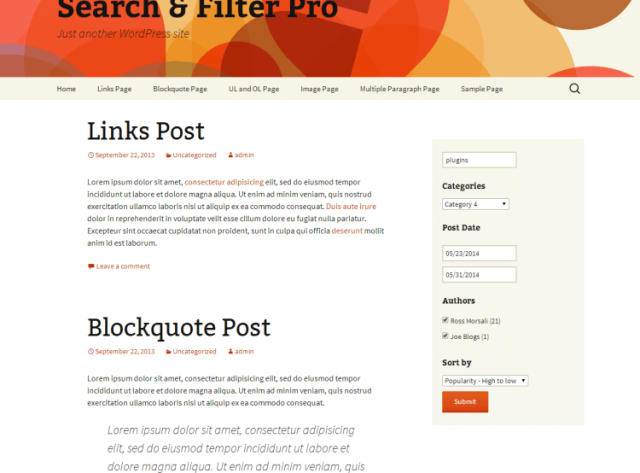
このプラグインは、多言語サポート(WPML)、WooCommerce、および高度なカスタムフィールドプラグインで動作し、ドロップダウン、チェックボックス、およびその他のさまざまなフィールドを添付できます。
日付ピッカーや範囲スライダーなど、他のさまざまなフロントエンドUI要素を使用できます。 高度なGoogle検索で得られるもののように、さまざまなパラメータで結果を並べ替えるオプションもあります。
コードを使用してカスタム投稿タイプの高度な検索フォームをWordPressで作成する場合は、必ずWebサイトの完全バックアップを作成してください。
検索ツールバーがサイトの訪問者によって広く使用されていることに気付いた場合は、間違いなくProプラグインを選択し、上記のコードでは作成できないさまざまなパラメーターを提供する必要があります。
あなたが提供する機能が多ければ多いほど、ユーザーエクスペリエンスは良くなり、あなたのウェブサイトはその機能のためだけにあなたのニッチで頼りになるウェブサイトになります。
